Ibland verkar det mer komplicerat att synkronisera musik till din iPhone än vad det är värt. Låtar dyker upp slumpmässigt eller försvinner från ditt bibliotek och om du synkroniserar med en andra dator förlorar du all musik från den första.
Få mer kontroll över din iPhone genom att välja att manuellt hantera din musik istället. Istället för att synkronisera låter detta dig dra och släppa de exakta låtarna du vill ha på din iPhone. Och du väljer vilka som ska raderas.
På så sätt kan du också lägga till musik från flera datorer!
Innehåll
- Relaterad:
-
Synkronisera musik vs. Hantera musik manuellt
- Vilken musik kan jag hantera manuellt?
-
Ändra dina iPhone-inställningar med Finder
- Så här aktiverar du alternativet för att manuellt hantera musik:
- Anslut till din iPhone via Wi-Fi
-
Hur man hanterar musik manuellt på din iPhone
- Hantera musik manuellt med musikappen
- Hantera musik manuellt med Finder:
-
Håll en säkerhetskopia av ditt musikbibliotek
- Relaterade inlägg:
Relaterad:
- Saknas köpt musik från iTunes eller Apple Music? Prova dessa inställningar
- Hur man synkroniserar musik mellan enheter med iCloud Music Library
- Hur man synkroniserar musik och videor i macOS Catalina
Synkronisera musik vs. Hantera musik manuellt
När du synkroniserar musik lägger din dator automatiskt till eller tar bort låtar baserat på dina synkroniseringsinställningar. Du kanske väljer att synkronisera vissa artister, spellistor eller till och med hela ditt musikbibliotek.
När du lägger till eller tar bort låtar på din dator träder dessa ändringar i kraft på din iPhone när du klickar Synkronisera. Det kan innebära att du lägger till det senaste albumet du importerade eller så kan det innebära att du raderar allt från din iPhone om du synkroniserar till en dator utan musik.
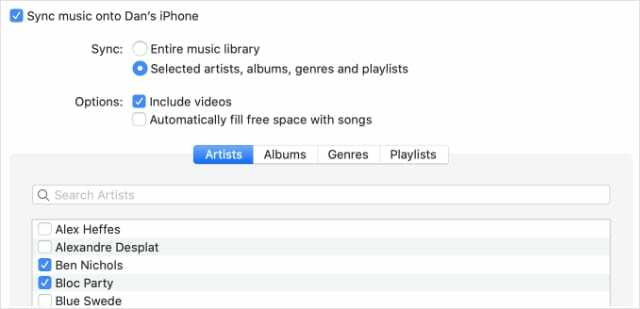
När du däremot väljer att manuellt hantera musik på din iPhone ändras låtarna bara när du lägger till eller tar bort dem själv. Klickar Synkronisera lägger inte till din senaste musik, men det tar inte heller bort någonting.
När du hanterar musik manuellt på din iPhone kan du dessutom lägga till låtar från flera olika datorer. Detta gör det enkelt att hämta musik från en väns dator utan att förlora din egen samling.
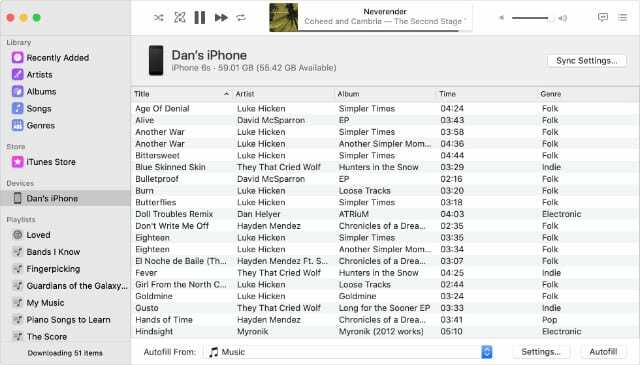
Vilken musik kan jag hantera manuellt?
Du kan lägga till alla låtar du äger till din iPhone. Det spelar ingen roll om du ripper dem från en CD eller importerar musikfiler du har online. Om du köpte musik från iTunes Store, se bara till att du laddar ner den till din dator först.
Om låtarna i ditt musikbibliotek inte är i rätt format för att fungera på din iPhone, använd Musik-appen för att konvertera dem. Välj den inkompatibla låten och gå till Arkiv > Konvertera > Skapa iPod- eller iPhone-version i menyraden.
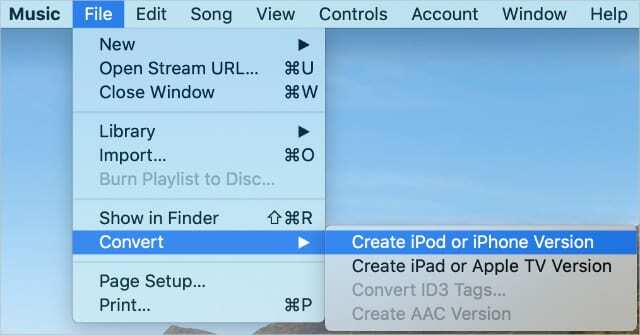
Du kan inte synkronisera låtar som laddats ner via Apple Music. Detta är en streamingtjänst och ger dig inte äganderätt till musiken du laddar ner. Däremot kan du ladda ner musik direkt på din iPhone med Apple Music.
Alternativt aktivera iCloud Music Library för att hålla ditt Apple Music-bibliotek synkroniserat på alla dina Apple-enheter.
Ändra dina iPhone-inställningar med Finder
Innan du kan hantera musiken på din iPhone måste du aktivera alternativet att göra det i Finder. När du gör detta låter den dig dra och släppa musikfiler för att lägga till dem på din iPhone och inaktiverar alternativen för musiksynkronisering.
Så här aktiverar du alternativet för att manuellt hantera musik:
- Anslut din iPhone till en Mac med en officiell Lightning-till-USB-kabel.
- Öppna ett nytt Finder-fönster och välj [Din iPhone] från sidofältet.
- Om du inte kan se det, gå till Finder > Inställningar > Sidofält och slå på CD-skivor, DVD-skivor och iOS-enheter.
- Om du uppmanas, välj Förtroende på din dator och på din iPhone.
- Klicka på Allmän fliken, scrolla sedan ned och aktivera alternativet för att Hantera musik, filmer och TV-program manuellt.
- Klick Tillämpa.
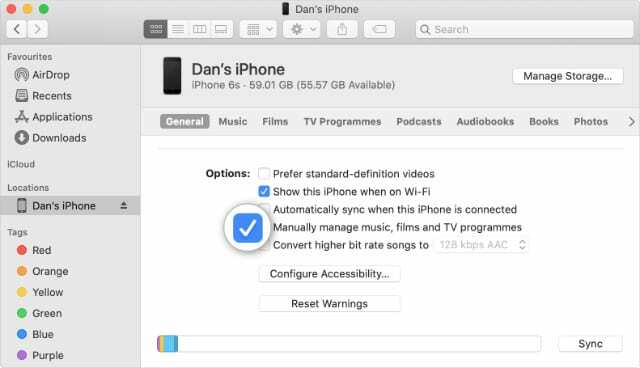
Anslut till din iPhone via Wi-Fi
Det är enklare att hantera musik via Wi-Fi, så du behöver inte fortsätta koppla in din iPhone. Öppna Finder och välj [Din iPhone] > Allmänt, scrolla sedan ned och aktivera alternativet för att Visa denna iPhone när du är på Wi-Fi.
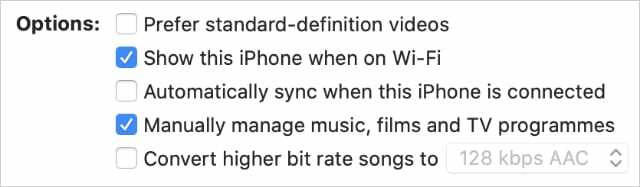
Koppla nu bort din iPhone från datorn, men klicka inte på utmatningsikonen. Du kan hantera musiken på din iPhone när den är ansluten till samma Wi-Fi-nätverk som din dator.
För att sluta se din iPhone, klicka på Mata ut ikonen bredvid dess namn i sidofältet.
Hur man hanterar musik manuellt på din iPhone
Det finns ett par sätt att manuellt hantera musik på din iPhone, beroende på om du föredrar att använda Finder eller Music-appen.
Båda apparna låter dig dra och släppa musiken du vill lägga till på din iPhone. Vi har förklarat hur man gör det mer i detalj nedan.
Hantera musik manuellt med musikappen
-
Lägg till musik till din iPhone:
- Öppna Musik-appen, du borde se [Din iPhone] i sidofältet.
- Dra och släpp låtar till [Din iPhone] i sidofältet.
- Alternativt Ctrl-klicka en låt och välj Lägg till i enhet.
- Klick [Din iPhone] i sidofältet för att se musiken på den. Du kan Autofyll tomt utrymme med musik från ditt bibliotek eller specifika spellistor.
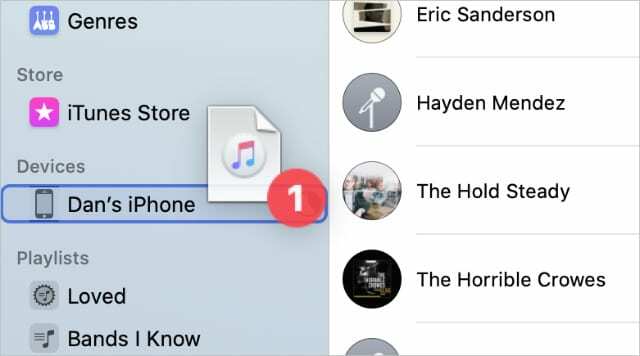
-
Ta bort musik från din iPhone:
- Klick [Din iPhone] i sidofältet för att se musiken på den.
- Välj de låtar du vill ta bort och tryck på Radera nyckel.
- Bekräfta att du vill Radera låtar från popup-varningen.
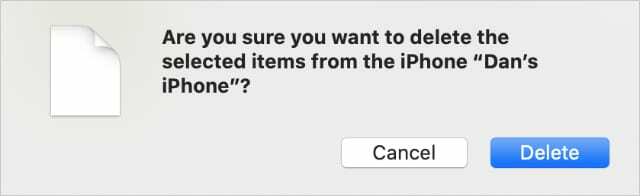
Hantera musik manuellt med Finder:
-
Lägg till musik till din iPhone:
- Öppna två Finder-fönster sida vid sida.
- Välj i det första fönstret [Din iPhone] från sidofältet.
- I det andra fönstret letar du upp musikfilerna du vill lägga till.
- Dra och släpp musikfiler till Finder-fönstret med din iPhone.
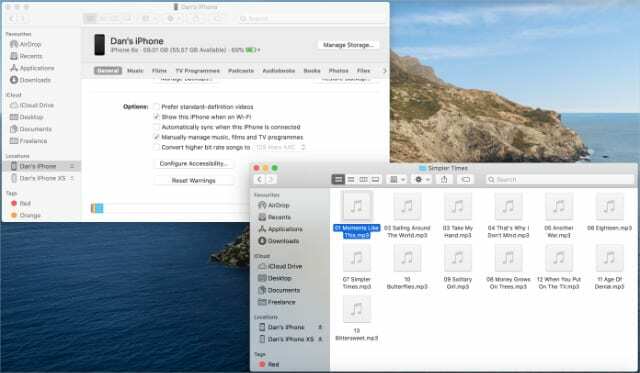
-
Ta bort musik från din iPhone:
- Öppna Finder och välj [Din iPhone] från sidofältet.
- Klicka på uppe till höger Hantera lagring. Det här alternativet blir endast tillgängligt när du manuellt hanterar musik från din enhet.
- Gå till Låtar i förvaringsfönstret.
- Välj den musik du vill ta bort och klicka Radera.
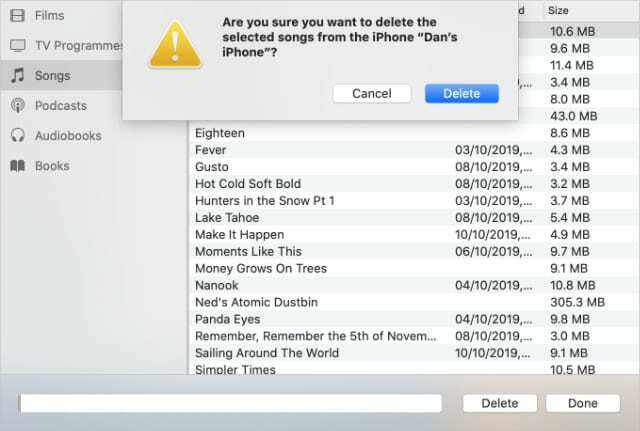
Håll en säkerhetskopia av ditt musikbibliotek
Om du har mycket musik på din dator bör du göra en säkerhetskopia av ditt musikbibliotek för att skydda dig mot dataförlust. Det är enkelt att göra detta genom att kopiera Musik media mapp till en extern enhet.
Titta på det här guide för att säkerhetskopiera ditt iTunes-bibliotek för fullständiga instruktioner. Metoden är densamma även om din Mac använder appen Musik istället för iTunes.

Dan skriver självstudier och felsökningsguider för att hjälpa människor att få ut det mesta av sin teknik. Innan han blev författare tog han en kandidatexamen i ljudteknik, övervakade reparationer på en Apple Store och till och med undervisade i engelska i Kina.